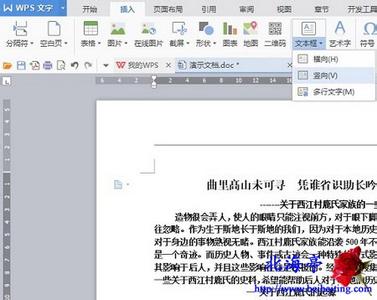平均线图反映了各项数据与平均值这条线之间的差距,该图一般是通过柱形图结合折线图来制作。下面小编就教你们怎么在excel2010制作平均线图。
excel2010制作平均线图的步骤:启动Excel2010,首先建立一个小型的表格,姓名、基本工资和平均工资,在C2单元格输入公式: =average($B$2:$B$5),此公式是用来计算所选区域数据的平均值,算是入门的一个函数。
在平均值计算出来之后,选中表格数据区域,单击菜单栏--“插入”--“柱形图”,选择二维柱形图中的“簇状柱形图”。
柱形图插入之后,单击橙色的柱形,从右键菜单中选择“更改系列图表类型”。
由于是2013最新版本,这里与之前的版本设置不一样,早期版本只需要重新选择你要改的图表类型即可,但是对于2013而言,我们要切换到“组合”标签,蓝色柱形的基本工资为簇状柱形图,橙色平均工资为折线图,单击确定按钮。
这样,橙色部分才会按照我们的意图变为折线,而不是全变。右击蓝色柱形,从右键菜单中选择“添加数据标签”。
然后我们点击菜单栏--“插入”--“形状”,选择“矩形标注”,在图表区域画出来。
右击标注,编辑文字,输入“平均工资6500元”,删除网格线,完成制作。
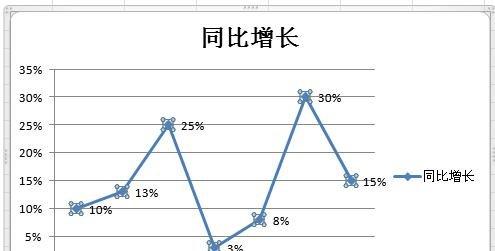
 爱华网
爱华网